-
ROC-RK3308B-CC 開發板
-
固件
-
PC主機
-
良好的 USB Type-C 線
-
固件文件一般有兩種:
單個統一固件 update.img, 將啟動加載器、參數和所有分區鏡像都打包到一起,用于固件發布。
多個分區鏡像,如 kernel.img,rootfs.img, recovery.img 等,在開發階段生成方便調試。
Windows XP (32/64位)
Windows 7 (32/64位)
Windows 8 (32/64位)
Linux (32/64位)
之前燒寫 RK 的固件,需要用到以下兩種工具:
-
量產工具 RKBatchTool,用于燒寫統一固件(update.img)
-
開發者工具 RKDevelopTool,可單獨燒寫分區固件
后來 RK 發布了 AndroidTool 工具,在 RKDevelopTool 的基礎上增加了統一固件(update.img)的燒寫支持,因此現在僅需要這個工具即可。使用燒寫工具前需要安裝 RK USB 驅動。如果驅動已經安裝好,可以跳過這步。
下載 RK驅動助手 ,解壓,然后運行里面的 DriverInstall.exe 。為了所有設備都使用更新的驅動,請先選擇”驅動卸載”,然后再選擇”驅動安裝”。
采用以下方法可以使設備進入升級模式。
設備先斷開電源適配器和 USB Type-C 線的連接:
-
USB Type-C 的一端連接主機。
-
按住設備上的 RECOVERY (恢復)鍵并保持。
-
USB Type-C 的另一端連接設備。
-
大約兩秒鐘后,松開 RECOVERY 鍵。
主機應該會提示發現新硬件并配置驅動。打開設備管理器,會見到新設備”Rockusb Device” 出現,如下圖。如果沒有,則需要返回上一步重新安裝驅動。
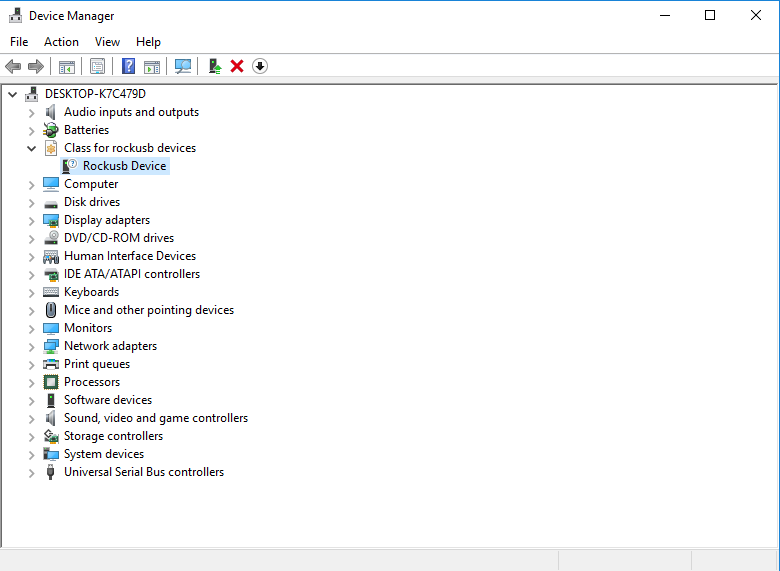
下載工具 AndroidTool,解壓,運行 AndroidTool_Release_xx 目錄里面的 AndroidTool.exe(注意,如果是 Windows 7/8,需要按鼠標右鍵,選擇以管理員身份運行),如下圖:
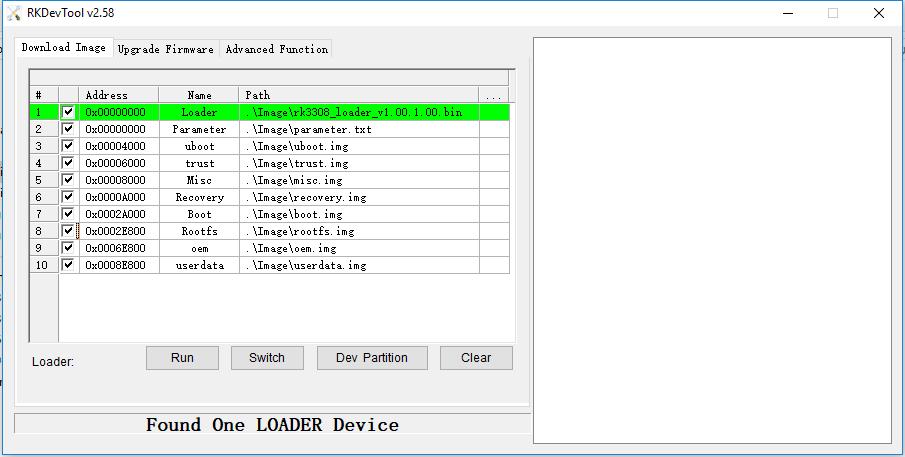
燒寫統一固件 update.img 的步驟如下:
-
切換至”升級固件”頁。
-
按”固件”按鈕,打開要升級的固件文件。升級工具會顯示詳細的固件信息。
-
按”升級”按鈕開始升級。
-
如果升級失敗,可以嘗試先按”擦除Flash”按鈕來擦除 Flash,然后再升級。
注意:如果你燒寫的固件laoder版本與原來的機器的不一致,請在升級固件前先執行”擦除Flash”。
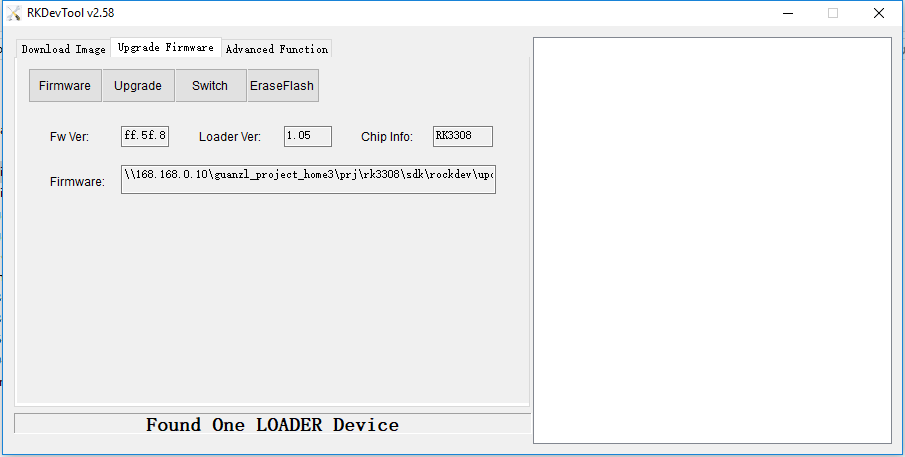
燒寫分區映像的步驟如下:
-
切換至”下載鏡像”頁。
-
勾選需要燒錄的分區,可以多選。
-
確保映像文件的路徑正確,需要的話,點路徑右邊的空白表格單元格來重新選擇。
-
點擊”執行”按鈕開始升級,升級結束后設備會自動重啟。
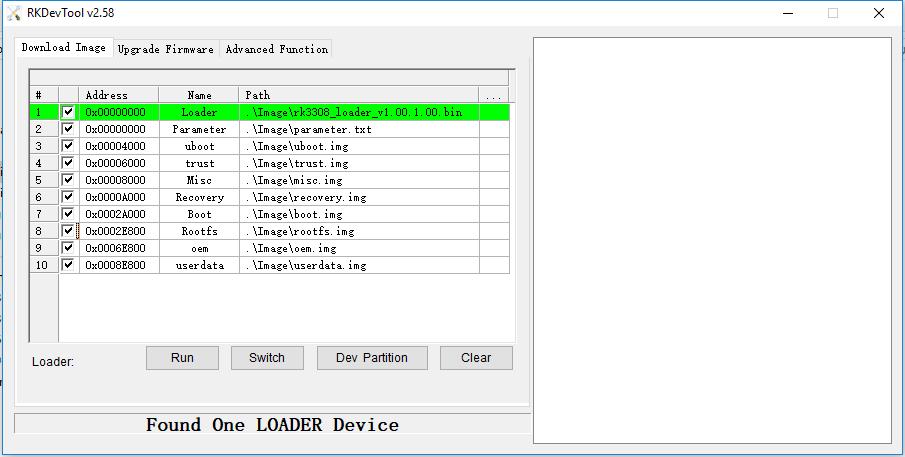
RK 提供了一個 Linux 下的命令行工具 upgrade_tool,支持統一固件 update.img 和分區鏡像的燒寫。
Linux 下無須安裝設備驅動,參照 Windows 章節連接設備則可。
下載 Linux_Upgrade_Tool, 并按以下方法安裝到系統中,方便調用:
燒寫統一固件 update.img:
燒寫分區鏡像:
如果因 flash 問題導致升級時出錯,可以嘗試低級格式化、擦除 flash:
-
嵌入式主板
+關注
關注
7文章
6085瀏覽量
35440 -
安卓
+關注
關注
5文章
2134瀏覽量
57315 -
Firefly
+關注
關注
2文章
538瀏覽量
7068 -
RK3308
+關注
關注
1文章
39瀏覽量
1147
發布評論請先 登錄
相關推薦
fireflyROC-RK3308B主板CC固件簡介
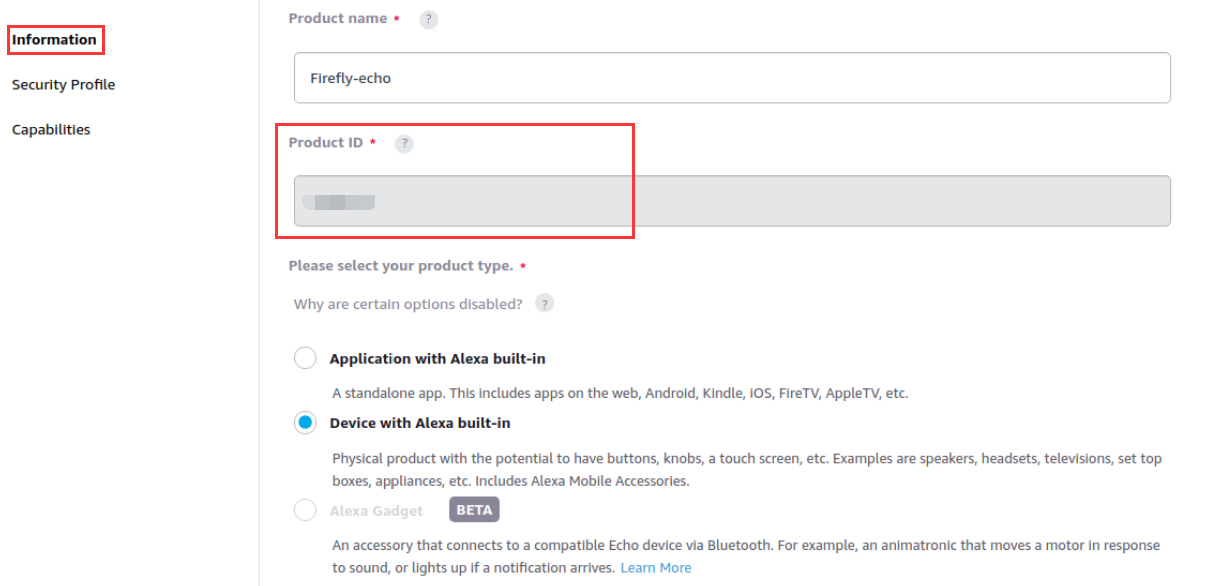
fireflyROC-RK3308B-CC固件編譯工具簡介
fireflyROC-RK3308B-CC--啟動模式說明
Core 3308Y固件ROC RK3308B CC PLUS Buildroot NoUI

Core 3308Y固件ROC RK3308B CC PLUS Buildroot MiniGUI

ROC RK3308B CC PLUS Buildroot QT Desktop固件

Core 3308Y ROC RK3308B CC PLUS Ubuntu Minimal固件

Core 3308Y固件ROC RK3308B CC PLUS Ubuntu Desktop固件

Core 3308Y固件ROC RK3308B CC PLUS支持Docker固件

Core 3308Y固件ROC RK3308B CC Buildroot NoUI固件

ROC RK3308B CC Buildroot Qt Desktop固件

IoT四核64位開源主板ROC RK3308B CC規格書

四核64位開源主板ROC RK3308B CC Plus規格書





 fireflyROC-RK3308B主板CC升級固件簡介
fireflyROC-RK3308B主板CC升級固件簡介










評論